网络故障处理1知识课件
合集下载
网络故障排除课件
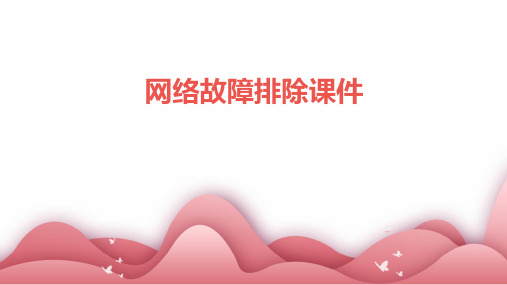
检查路由器是否正常工作,包括电源、连 接线和接口等。
交换机故障
检查交换机的电源、连接线和接口等是否 正常工作。
网线故障
检查网线是否完好,是否有断裂或接触不 良的情况。
网卡故障
检查计算机网卡是否正常工作,包括驱动 程序和物理连接。
软件故障排除
防火墙设置
检查计算机的防火墙设置 是否正确,确保网络通信 没有被阻止。
传输层与高层故障
总结词
应用程序问题
详细描述
传输层与高层故障可能是由于应用程序问 题,如应用程序的bug或配置错误。
总结词
防火墙或安全策略问题
详细描述
传输层与高层故障还可能是由于防火墙或 安全策略问题,如防火墙规则配置错误或 安全策略过于严格导致数据包被拦截。
03
局域网故障排除
硬件故障排除
路由器故障
网络层故障
总结词
IP地址配置错误
详细描述
网络层故障通常涉及IP地址配置错误,如IP地址冲突、子网 掩码配置错误等。
网络层故障
总结词
路由协议问题
详细描述
网络层故障可能是由于路由协议问题 ,如路由表错误、路由协议不匹配等 。
网络层故障
总结词
网络设备问题
VS
详细描述
网络层故障可能是由于网络设备的性能问 题,如路由器、交换机等设备的性能不足 。
故障排除
故障分类
网络故障可以根据不同的分类标准进 行分类,如按故障性质可分为硬件故 障和软件故障,按影响范围可分为局 部故障和全局故障等。
故障排除是指通过一系列的检测、定 位和修复步骤,将网络故障恢复到正 常状态的过程。
故障排除的常用工具
网络测试仪
用于检测网络线路的连通 性和信号质量,可以检测 到线路上的各种故障,如
交换机故障
检查交换机的电源、连接线和接口等是否 正常工作。
网线故障
检查网线是否完好,是否有断裂或接触不 良的情况。
网卡故障
检查计算机网卡是否正常工作,包括驱动 程序和物理连接。
软件故障排除
防火墙设置
检查计算机的防火墙设置 是否正确,确保网络通信 没有被阻止。
传输层与高层故障
总结词
应用程序问题
详细描述
传输层与高层故障可能是由于应用程序问 题,如应用程序的bug或配置错误。
总结词
防火墙或安全策略问题
详细描述
传输层与高层故障还可能是由于防火墙或 安全策略问题,如防火墙规则配置错误或 安全策略过于严格导致数据包被拦截。
03
局域网故障排除
硬件故障排除
路由器故障
网络层故障
总结词
IP地址配置错误
详细描述
网络层故障通常涉及IP地址配置错误,如IP地址冲突、子网 掩码配置错误等。
网络层故障
总结词
路由协议问题
详细描述
网络层故障可能是由于路由协议问题 ,如路由表错误、路由协议不匹配等 。
网络层故障
总结词
网络设备问题
VS
详细描述
网络层故障可能是由于网络设备的性能问 题,如路由器、交换机等设备的性能不足 。
故障排除
故障分类
网络故障可以根据不同的分类标准进 行分类,如按故障性质可分为硬件故 障和软件故障,按影响范围可分为局 部故障和全局故障等。
故障排除是指通过一系列的检测、定 位和修复步骤,将网络故障恢复到正 常状态的过程。
故障排除的常用工具
网络测试仪
用于检测网络线路的连通 性和信号质量,可以检测 到线路上的各种故障,如
《网络故障与排除》PPT课件

ping 202.102.48.141 如果屏幕显示:
Reply from 202.102.48.141 bytes=32 time=33ms TTL=252 Reply from 202.102.48.141 bytes=32 time=21ms TTL=252 Reply from 202.102.48.141 bytes=32 time=5ms TTL=252 Reply from 202.102.48.141 bytes=32 time=6ms TTL=252 Ping statistics for 202.102.48.141 Packets Sent=4 Received=4 Lost=0 0% loss Approximate round trip times in milli-seconds Minimum=5ms Maximum=33ms Average=16ms 则表明运行正常,能够正常接入互联网。反之,则表明主机文件存在问题。
①基本功能:快速、全功能的电缆检查。 ❖ 接线测试功能:
检查结构化布线的接线是否正确,并能指出有问题与故障的线 对。它不仅可测出短路、开路、反向、交错对的故障,还可以侦 没分岔线对。 ❖ 长度测量功能: 测量电缆的全部长度,能指出电缆短路或断路的位置。 显示各线对的长度,如果另一端连接到集线器则会显示集线器图标。 测量的长度数据相当可靠,能精准的测量长度。 ❖ 位置定位功能: 可以从本线架上知道电缆另一端的具体位置。 ❖ 音频发送功能: 可在墙壁、地板、天花板及配线间寻找隐藏在里头的电缆。 ②特点: 迅速故障定位。 能测试同轴电缆和双绞线 可区分半双工或全双工网络
(二)软件工具: PING测试
2.Ping 网关IP
假定网关IP为: 192.168.1.2 ,则执行命令: ping 192.168.1.2
Reply from 202.102.48.141 bytes=32 time=33ms TTL=252 Reply from 202.102.48.141 bytes=32 time=21ms TTL=252 Reply from 202.102.48.141 bytes=32 time=5ms TTL=252 Reply from 202.102.48.141 bytes=32 time=6ms TTL=252 Ping statistics for 202.102.48.141 Packets Sent=4 Received=4 Lost=0 0% loss Approximate round trip times in milli-seconds Minimum=5ms Maximum=33ms Average=16ms 则表明运行正常,能够正常接入互联网。反之,则表明主机文件存在问题。
①基本功能:快速、全功能的电缆检查。 ❖ 接线测试功能:
检查结构化布线的接线是否正确,并能指出有问题与故障的线 对。它不仅可测出短路、开路、反向、交错对的故障,还可以侦 没分岔线对。 ❖ 长度测量功能: 测量电缆的全部长度,能指出电缆短路或断路的位置。 显示各线对的长度,如果另一端连接到集线器则会显示集线器图标。 测量的长度数据相当可靠,能精准的测量长度。 ❖ 位置定位功能: 可以从本线架上知道电缆另一端的具体位置。 ❖ 音频发送功能: 可在墙壁、地板、天花板及配线间寻找隐藏在里头的电缆。 ②特点: 迅速故障定位。 能测试同轴电缆和双绞线 可区分半双工或全双工网络
(二)软件工具: PING测试
2.Ping 网关IP
假定网关IP为: 192.168.1.2 ,则执行命令: ping 192.168.1.2
电脑常见故障及处理办法ppt课件

18
•系统或常用软件问题处理及安装 电脑装了某些应用软件或者浏览了某些网页而导致蓝屏或者突然关机 解决方案:重新启动在开机过程中按键盘上的F8键 然后在出来的画面 中选择最近最近一次配置方法
19 19
•系统或常用软件问题处理及安装
电脑中某些软件报错或者打不开
解决方法:在开始 控制面板 添加或删除程序
找到想应的软件卸载后 重装
20 2情况下浏览网页时提示证书错误
解决方案:看系统时间是否正常 调到正确的日期
21 21
•系统或常用软件问题处理及安装 在打开 Word时:提示以安全模式打开
22 22
•系统或常用软件问题处理及安装 解决方案:打开我的电脑,工具-文件夹
3、设置问题 :显示器无显示 (1)可能显示器开关处于关闭状态 (2)分辨率大高,超频显示而导致屏幕无法显示 (3)亮度被调至最暗 (4)电脑处于休眠状态
3 3
电脑常见问题的排除和注意事项
4、系统新特性 很多“故障”现象其实是硬件设备或操作系统的新特性。如:带节 能功能的主机,在间隔一段时间无人使用计算机或无程序运行后会自动关闭显示 器、硬盘的电源,在你敲一下键盘后就能恢复正常。如果你不知道这一特征,就 可能会认为显示器、硬盘出了毛病。
选项-查看,先设置成显示所有文件和文件 夹,然后打开C:\Documents and Settings\用 户名\Application Data\Microsoft\Templates 将Normal.dot删除,或者包含隐藏文件搜索 Normal.dot,搜索到之后将其删除;
23 23
9 9
电脑常见问题的排除和注意事项 2、电脑机箱内部去排查问题所在 (3)常见启动故障之三:硬盘故障 系统报警现象:无法引导系统硬盘出现问题虽然不会导致不能开机,
网络故障.ppt

Request timed out:可能原因远程主机禁止了 ICMP报文或是硬件连接问题
TCP/IP问题的解决方案(续)
二、网络存取问题
1、使用Ipconfig工具来查看本机有关TCP/IP的配置 可被用来验证是否从DHCP获得了一个地址和该计算
机的当前配置,也可以用来验证系统试图在TCP/IP上进行 通信时将要使用的参数。
事件查看器 DNS日志 Nslookup实用程序
名字解析问题的解决方案(续)
3、常见的名称解析故障
没有找到主机名或者IP地址错误 不正确的响应 排除区域传输问题
网络服务的故障解除和网络性能监测
一、查找和解决网络服务问题 1、查看服务信息 2、修改服务属性
网络服务的故障解除和网络性能监测
原理 :ARP即地址解析协议,在常用以太网或令牌 LAN上,用于实现第三层到第二层地址的转换。
功能 :显示和修改IP地址与MAC地址的之间映射。 常用参数:
Arp -a:显示所有的ARP表项 Arp -s:在ARP缓存中添加一条记录. Arp -d:在ARP缓存中删除一条记录. Arp -g:显示所有的表项
网络故障排除的介绍(续)
2、诊断工具
实用程序 Arp
Hostname Ipconfig Nbtstat Netstat Nslookup Ping Route Tracert Pathping
描述
显示并修改地址解析协议ARP的缓存。 返回本地计算机的主机名。 显示当前的TCP/IP配置,也用于手动释放和更新DHCP服务器指定的TCP/IP配置 显示本地NetBIOS名称表和NetBIOS名称缓存 显示TCP/IP协议会话信息 通过查询DNS服务器检查记录、域主机别名、域主机服务和操作系统信息 验证配置并测试IP连通性 显示或修改本地路由表 跟踪数据包到达目标采取的路由 跟踪数据包到达目标所采取的路由,并显示路径中每个路由器的数据报损失信息。
TCP/IP问题的解决方案(续)
二、网络存取问题
1、使用Ipconfig工具来查看本机有关TCP/IP的配置 可被用来验证是否从DHCP获得了一个地址和该计算
机的当前配置,也可以用来验证系统试图在TCP/IP上进行 通信时将要使用的参数。
事件查看器 DNS日志 Nslookup实用程序
名字解析问题的解决方案(续)
3、常见的名称解析故障
没有找到主机名或者IP地址错误 不正确的响应 排除区域传输问题
网络服务的故障解除和网络性能监测
一、查找和解决网络服务问题 1、查看服务信息 2、修改服务属性
网络服务的故障解除和网络性能监测
原理 :ARP即地址解析协议,在常用以太网或令牌 LAN上,用于实现第三层到第二层地址的转换。
功能 :显示和修改IP地址与MAC地址的之间映射。 常用参数:
Arp -a:显示所有的ARP表项 Arp -s:在ARP缓存中添加一条记录. Arp -d:在ARP缓存中删除一条记录. Arp -g:显示所有的表项
网络故障排除的介绍(续)
2、诊断工具
实用程序 Arp
Hostname Ipconfig Nbtstat Netstat Nslookup Ping Route Tracert Pathping
描述
显示并修改地址解析协议ARP的缓存。 返回本地计算机的主机名。 显示当前的TCP/IP配置,也用于手动释放和更新DHCP服务器指定的TCP/IP配置 显示本地NetBIOS名称表和NetBIOS名称缓存 显示TCP/IP协议会话信息 通过查询DNS服务器检查记录、域主机别名、域主机服务和操作系统信息 验证配置并测试IP连通性 显示或修改本地路由表 跟踪数据包到达目标采取的路由 跟踪数据包到达目标所采取的路由,并显示路径中每个路由器的数据报损失信息。
《网络故障排除》课件

。
培训员工应对网络威胁
03
教导员工如何应对网络威胁,如及时报告可疑活动、采取紧急
措施等。
05
网络故障案例分析
企业网络故障案例
总结词
企业网络故障通常涉及复杂的网络架构和众多设备,需要专业的故障排除技能 。
详细描述
企业网络故障案例包括路由器、交换机、服务器等硬件设备故障,以及网络连 接、数据传输、网络安全等方面的问题。这些故障可能导致企业网络服务中断 ,影响工作效率和业务运营。
检查应用程序的网络连接是否正常,如数据库连 接、Web浏览器等。
故障排除工具
01
02
03
网络诊断工具
如ping、traceroute等, 用于检测网络连通性和路 由路径。
网络分析工具
如Wireshark、tcpdump 等,用于捕获和分析网络 流量数据。
系统日志工具
如syslog、Windows事件 查看器等,用于查看系统 日志和网络设备日志。
定期备份数据
定期备份重要数据,以防数据丢失或损坏。
安全防护
使用强密码策略
强制使用复杂、难以猜测的密码,并定期更换密码。
配置防火墙
配置防火墙以限制未经授权的网络访问,保护网络免 受恶意攻击。
使用安全软件
安装防病毒软件、入侵检测系统和反恶意软件工具, 以防范网络威胁。
备份数据
建立数据备份计划
制定数据备份计划,定期备份重要数据,确保 数据安全。
家庭网络故障案例
总结词
家庭网络故障通常与家庭路由器、调 制解调器和终端设备有关,排除方法 相对简单。
详细描述
常见的家庭网络故障案例包括无法连 接到互联网、网速慢、设备掉线等。 这些问题可能与家庭网络布线、信号 干扰、设备配置等方面有关。
网络设备维护要求及常见网络故障的处理课件

5
“平时不烧香,临时抱佛脚”,等到网络性能下降、网络服务终止,才不得不急急忙忙逐一检测每个网络设备,这样就会消耗大量人力、物力,且很难在短时间内准确定位影响性能、服务的设备,轻则耽误了工作的正常进行,重则会导致设备损毁,造成不可估量的损失,所以,日常的网络设备保养是不可忽视的重点,未雨绸缪,防患于未然,平时做好网络设备的保养、维护和管理,远比发生问题后亡羊补牢要好得多。
13
静电是无处不在的,日常生活中的静电放电现象是频繁地发生着。随着网络设备芯片工艺的进步,芯片的速度和功能都得以提升,但芯片却变得更加脆弱。一个不太高的静电放电电压就能将晶体管击穿,一个不太大的静电放电电流就能将连线熔断。既然静电是网络设备的无形杀手,那么,大家平时就要采取正确的防范措施。
防静电
14
1、各部分网络设备应保持良好的接触,要有可靠的接地。对易受静电放电危害的重点设备,应在其外围进行屏蔽和隔离。 此外,各部分网络设备尽量要做到不要直接堆叠在一起。2、保持室内空气的一定湿度,防止静电在设备、家具和身体上大量积累。3、需要打开设备进行维护时,规范的做法是戴上防静电手套,不过,对于广大的普通用户而言,可以先切断电源,并将手放在墙壁上一会儿,以放掉自身静电。
32
路由器的功能:转发报文选择合理的路径(路由),引导通信更新路由信息分解数据包多协议的路由器可以连接使用不同通信协议的网络段将通信引导到目的网络,然后到达特定的节点站地址网络流量控制
33
路由器的主要工作就是为经过路由器的每个数据帧寻找一条最佳传输路径,并将该数据有效地传送到目的站点。由此可见,选择最佳路径的策略即路由算法是路由器的关键所在。为了完成这项工作,在路由器中保存着各种传输路径的相关数据--路径表,供路由选择时使用。路径表中保存着子网的标志信息、网上路由器的个数和下一个路由器的名字等内容。 1、静态路径表 由系统管理员事先设置好固定的路径表称之为静态路径表,一般是在系统安装时就根据网络的配置情况预先设定的,它不会随未来网络结构的改变而改变。 2、动态路径表 动态路径表是路由器根据网络系统的运行情况而自动调整的路径表。路由器根据路由选择协议提供的功能,自动学习和记忆网络运行情况,在需要时自动计算数据传输的最佳路径。
计算机网络基础之常见网络故障排除介绍课件

排除故障:根据分析结果, 采取相应的措施排除故障。
记录故障:记录故障现象、 分析过程、排除方法等信 息,为后续维护提供参考。
常用故障排除工具
01
ping:测试 网络连接
02
traceroute: 追踪数据包
传输路径
03
***stat:查 看网络连接
状态
04
nslookup: 查询DNS记
录
05
ipconfig: 查看IP地址 和网络配置
如微波炉、蓝牙设备等。
更新操作系统和软件:确保 操作系统和软件已更新到最
新版本。
寻求专业帮助:如果以上方 法都无法解决问题,可以寻
求专业人员的帮助。
常见网络故障及解 决方案
网络连接问题
网络速度慢:检 查网络带宽,优 化网络设置
网络连接中断:检 查网络设置,重启 路由器或交换机
无法访问网络资源: 网络不稳定:检查
影响网络安全: 网络故障可能导 致网络安全问题, 如数据泄露、病 毒传播等。
网络故障排除方法
故障排除流程
确定故障现象:观察网络 连接状态,确定故障现象。
收集信息:收集网络拓扑、 设备配置、日志等信息, 为故障排除提供依据。
分析问题:根据收集到的 信息,分析可能的故障原 因。
验证结果:确认故障是否 已排除,网络是否恢复正 常。
网掩码、网关等。
检查网络驱动:确保网络驱 动已正确安装并更新。
检查防火墙和安全软件:检 查防火墙和安全软件设置, 确保它们没有误拦截网络连
接。
检查网络服务:检查网络服 务是否正常,如DNS、 DHCP等。
检查硬件设备:检查硬件设 备是否正常,如网卡、网线
等。
排除干扰:检查周围环境是 否有干扰网络信号的设备,
《网络常见故障》课件

解决这类故障需要网络管理员具备扎实的网络知识和技能,能够熟练排查各种可能的故障点。同时,加强日常维护和监控也非常重要,可以及时发现并解决潜在问题,避免故障的发生。
详细描述
总结词:上网掉线故障是指用户无法正常访问互联网,通常表现为网络连接断开或速度异常缓慢。
感谢观看
THANKS
《网络常见故障》ppt课件
网络故障概述硬件故障软件故障网络连接故障常见网络故障案例分析
目录
网络故障概述
总结词
网络故障是指网络系统或设备在运行过程中出现的异常现象,导致网络服务中断或性能下降。
详细描述
网络故障通常表现为网络连接不稳定、数据传输速度慢、设备无法访问网络资源等。根据不同的分类标准,网络故障可以分为硬件故障和软件故障、局域网故障和广域网故障等。
总结词
详细描述
总结词
网络连接不稳定,时断时续,影响正常使用。
详细描述
网络时断时续可能是由于网络设备故障、信号干扰、网络拥堵等原因导致。用户可以尝试更换网络设备、排除信号干扰、优化网络设置等方法来解决此问题。
常见网络故障案例分析
总结词:企业网络整体故障通常涉及多个设备和多个环节,可能导致整个企业网络无法正常工作。详细描述:这类故障可能由多种原因引起,如电源故障、设备硬件故障、配置错误等。解决这类故障需要全面排查,从核心设备到终端设备,逐一排除问题。总结词:企业网络整体故障通常涉及多个设备和多个环节,解决这类故障需要全面排查,从核心设备到终端设备,逐一排除问题。详细描述:解决这类故障需要网络管理员具备丰富的经验和技能,能够快速定位问题并采取有效措施恢复网络正常运行。同时,预防措施也非常重要,如定期维护、备份配置等,可以降低整体故障发生的概率。
防火墙是用于保护计算机免受恶意攻击的软件,如果防火墙设置不当,可能会阻止合法的网络通信。
《网络故障处理》PPT课件
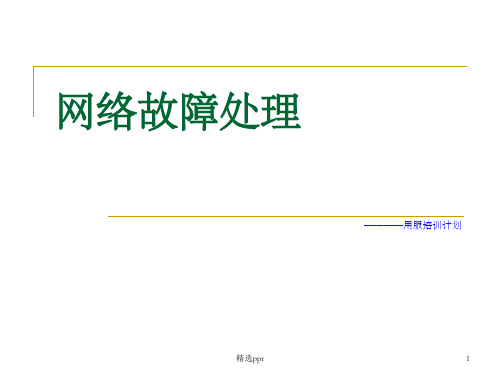
上 门 处 理 故 障 流 程
接单
作好上门准备
上门
测试用户端网络情况 否
检测故障点
携携携携携携携 携携携携携携携携携携携
携携携携携
携携携携携携携携携 携携携携携携携携
携携携携携携携携携携 携携携携携
携 携 携 携 PC携 携 携 携 携 携 携携携携
I P: 220. 112. XXX. XXX 211. 162. XXX. XXX 211. 161. XXX. XXX 203. 086. XXX. XXX
WINDOWS2000特有的故障,指系统不支持 PPPOE连接,可以通过DHCP方式正常上网, 故障原因是系统中网络组件缺失。重新启动电 脑后再连接,如仍不能排除故障,需重装或更 换操作系统
精选ppt
16
网络故障处理
————用服培训计划
精选ppt
1
故障处理常用命令 故障处理方法 上门处理故障流程 常见故障现象及处理方法
精选ppt
2
故障处理常用命令
诊断工具-Ping 命令说明:
Ping是测试网络联接状况以及信息包发送和接 收状况非常有用的工具,是网络测试最常用的 命令。Ping向目标主机(地址)发送一个回送请 求数据包,要求目标主机收到请求后给予答复, 从而判断网络的响应时间和本机是否与目标主 机(地址)连通。
4、上网工具连接汇 聚机房交换机端口 5、通知调度协助指
导处理
处理故障
4、机房光电、交换 设备显示灯是否正常
检查社区机房设备及链 路
向用户说明 故障原因及
解决方法
向用户说明处理情况
携携携携携携携携携携携
携携携携携携 携携携携携携携携携携携
携携携携携携携携
网络故障排除ppt课件
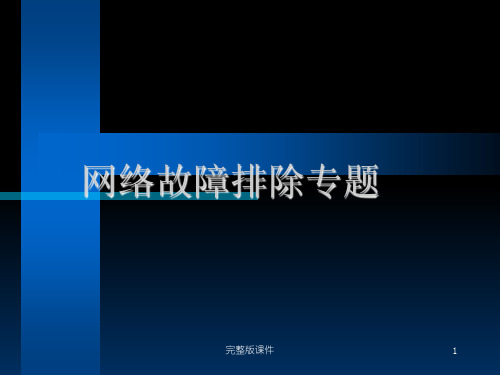
815错误 815错误时使用Windows Vista的用户出 现的错误代码,它与678错误性质基本 相同,表明网络出现故障。
完整版课件
13
769错误
表明用户计算机网卡被禁用或网卡驱动
程序出现问题,可以通过启用网卡或重 新安装驱动程序解决。
633错误
一般是有一个活动的连接已连上,请
断开宽带连接,或者重新启动电脑,重 启后恢复正常。
完整版课件
10
(2 ) 、使用 “ping”命令连接网关。网关通则网络层以 下没问题。(两台电脑之间如果没有防火墙也可使用) 输入“ping 目的微机IP地址”并回车,就可以检测从自 己的微机到目的微机是否联通。如输入“ping 192.168.6.250”,其中“192.168.6.250”是网关的IP, 可以检测从本机到网关的线路是否正常。若出现 “Reply from 192.168.6.250: bytes=32 time=4ms TTL=255”等字样,则说明正常,如下图。若出现 “Request timed out”则说明线路不通,若出现 “Destination host unreachable”字样则说明本机的 网络配置有问题。
然后看“本地连接”是否为灰色,也即判断其 有没有被禁用。
如果为灰色,右键单击“本地连接”,然后 左键单击“启用”。
完整版课件
5
1、如何判断是否本机问题
2.检查本机的网卡灯: 首先查看网卡上的指示灯是否亮,以及
和本机连接的交换机上的相应指示灯是否亮。 如果不亮,则有可能是下列原因造成的:
RJ45头松动、电缆接触不良、交换机掉电或 者掉线,网络接口损坏。
完整版课件
24
4、判断是否光纤收发器故障
《网络故障与维护》PPT课件

精选PPT
3
14.2.1.2 debug命令
《实用计算机网络技术——基础、组网和维护》 ◆清华大学出版社/钱燕 编著◆
利用debug特权命令可以查看到大量有用的信息,其中包括网络接 口上可以看到的(或无法看到的)通信过程、网络节点产生的错误信息、 特定协议的诊断数据包以及其他有用的故障排除数据。
debug命令可以用于故障的定位,但是不能用于监测网络的正常运 行状况。这是因为debug命令需要占用处理器的大量时间.可能打断路由 器的正常操作。因此,应该在寻找特定类型的数据包或通信故障.并且 已经将引发故障的原因缩小到尽可能小的范围内时,才使用debug命令。
精选PPT
8
14.2.1.7 tracert命令
《实用计算机网络技术——基础、组网和维护》cert(跟踪路由)是路由跟踪实用程序,用于确定 IP 数据报访问 目标所采取的路径。Tracert 命令用IP生存时间(TTL)字段和ICMP错 误消息来确定从一个主机到网络上其他主机的路由.
17
14.4.3 故障解决
《实用计算机网络技术——基础、组网和维护》 ◆清华大学出版社/钱燕 编著◆
管理员记下出现故障时显示的那个网关的MAC地址,然后在楼道交 换机上根据这个MAC地址查到是哪个机器。拔掉该机器的网线后,网络 恢复正常。至于为何中午下班时上网正常,原因是因为用户下班时将中 病毒的机器关了,所以大家都又能够正常上网。中毒机器杀毒后也恢复 正常。
是
问题被解决
终止进程
精选PPT
2
14.2 网络故障排除工具 14.2.1 设备或系统诊断命令 14.2.1.1 show命令
《实用计算机网络技术——基础、组网和维护》 ◆清华大学出版社/钱燕 编著◆
最新网络故障的检测及修复PPT课件

互助提高
某工艺品厂生产一款工艺品.已知这款工艺品 的生产成本为每件60元/件.经市场调研发现: 该款工艺品每天的销售量y(件)与售价x(元/ 件)之间存在着如下表所示的一次函数关系: 售价x(元) … 70 90 …
销售量y(件) … 3000 1000 …
((123))求求如销每何售天定量y的价(件销才)售能与售利使价润该x工w(元(艺元/件品)与)厂之售每间价的天 函x获数(元得关/的系件销式)之售;间利的润函为数40关0系00式元;?
当堂检测 某食品零售店为食品厂代销一种面包, 未售出的面包可退回厂家,经统计销售情 况发现,当这种面包单价定为7角/个时, 每天卖出160个,在此基础上,这种面包 单价每提高1角,该零售店每天就会少卖 出20个,已知该零售店每个面包的成本是 5角.当面包的单价定为多少角时?该零 售店每天销售这种面包获得的利润最大? 最大利润是多少?
路由器CPU利用率过高和路由器内存余量太小,导致网 络服务的质量变差。比如路由器内存余量越小丢包率就会越高 等。检测这种故障,利用MIB变量浏览器较直观,它收集路由 器的路由表、端口流量数据、计费数据、路由器CPU的温度、 负载以及路由器的内存余量等数据,通常情况下网络管理系统 有专门的管理进程,不断地检测路由器的关键数据,并及时给 出报警。解决这种故障,只有对路由器进行升级、扩大内存等, 或者重新规划网络拓扑结构。
就拿到其他正常工作的主机上测试网卡,如若仍
无法工作,可以认定是网卡物理损坏,更换网卡
即可。
二、逻辑类故障
• 逻辑故障中的最常见情况是配置错误, 也就是指因为网络设备的配置错误而导致 的网络异常或故障。
• (一)路由器逻辑故障 • (二)一些重要进程或端口关闭 • (三)主机逻辑故障
网络常见故障排除PPT课件

小结
网络故障排除是一项重要的工作 网络排错方法有分层故障排除法、分段故障排除法、分块故障
排除法和替换法等 熟悉使用故障排除常见工具,包括网络设备自带的软件诊断工
具。 通过案例分析和实验,初步掌握网络设备常见故障现象的排除
方法。
结束语
当你尽了自己的最大努力时,失败 也是伟大的,所以不要放弃,坚持 就是正确的。
服务器可访问,内网丢包,外网访问正常
此种故障多为IDC网络拓扑汇聚层以下拓扑 查看流量图,检查各设备流量是否正常,有无突发异常流量 检测核心设备、汇聚交换机、机柜交换机等端口限速是否有问题,端口是否有
跑满现象。(端口限速过小或者端口跑满会导致内网丢包,延时大。但此时外 网访问没多大影响) 使用笔记本或者服务器接入问题网段进行内网抓包,检查内网是否有ARP等病 毒影响(建议从机柜接入层到汇聚层全部进行端口隔离或者VLAN划分操作, 此操作目的减少各服务器之间互相影响、病毒泛滥等) 检测交换机、路由器等网络设备上是否有MAC地址或者IP地址冲突等问题
可以把故障归入上述一类或几类
分层故障排除法
把网络分段,逐段排除故障
汇聚交换以下内网一段 汇聚设备到IDC主交换一段 IDC主交换到核心层的这一段 IDC主交换层本身问题 核心层到供应商对端的这一段 核心层本身问题 WAN(外网)链路
替换法
替换法是检查硬件问题最常用的方法 当怀疑是网线(光跳线)问题时,更换一根确定是好的网线
网络故障的一般分类
连通性问题 硬件、媒介、电源故障 软件配置错误 兼容性问题 链路问题
性能问题 路由环路 网络攻击
网络拥塞
配置问题 路由交换配置错误 服务器配置错误
一般故障的解决步骤
故障现象观察 故障相关信息收集 经验判断和理论分析 各种可能原因列表 对每一原因实施排错方案
相关主题
- 1、下载文档前请自行甄别文档内容的完整性,平台不提供额外的编辑、内容补充、找答案等附加服务。
- 2、"仅部分预览"的文档,不可在线预览部分如存在完整性等问题,可反馈申请退款(可完整预览的文档不适用该条件!)。
- 3、如文档侵犯您的权益,请联系客服反馈,我们会尽快为您处理(人工客服工作时间:9:00-18:30)。
故障范围:用户都集中在同一楼栋(注:有些楼栋只 有一个用户使用,或只有一个用户投诉故障),则可 能是楼栋设备或小区机房设备故障
检测步骤:先到楼栋检查设备供电是否正常,光纤信 号是否正常,若重启或更换楼栋设备后发现光纤无信 号,则到小区机房将光纤线路打环再观察,若有信号, 则是机房光电模块故障,需要重启或更换机房光电模 块;若无信号,证明光纤线路中断,先检查是否光纤 跳线问题,更换光纤跳线再做测试。
替换法
是指不能判断故障点时,使用更换设备和线缆的 方法来判断故障点。
案例:如用户投诉说网络很慢,上门后发现不能 立即判断是什么原因引起此问题,这样就可以用 替换法来解决,首先使用自己的笔记本电脑代替 用户电脑,看是否出现相同故障,若没有出现相 同故障,则说明用户电脑有问题。很多东西都可 以使用此方法来解决,比如:怀疑楼道交换机有 问题,可以更换一台楼道交换机,看更换后是否 故障现象消失。还有,比如怀疑用户家连接楼道 交换机端口有问题,则可以给用户更换楼道交换 机端口,等等,此方法可以广泛使用。
网络故障处理
————用服培训计划
故障处理常用命令 故障处理方法 上门处理故障流程 常见故障现象及处理方法
故障处理常用命令
诊断工具-Ping 命令说明:
Ping是测试网络联接状况以及信息包发送和接 收状况非常有用的工具,是网络测试最常用的 命令。Ping向目标主机(地址)发送一个回送请 求数据包,要求目标主机收到请求后给予答复, 从而判断网络的响应时间和本机是否与目标主 机(地址)连通。
错误678
注意!以下两种情况无法完全按照下列办法处 理故障:㈠有部分小区的楼栋线路是通过其它 楼栋跳接的,而不是直接到小区机房。㈡楼栋 直接通过五类线级联到机房,而不是光纤。
故障范围:用户都在同一个小区,但分布在不 同楼栋,则可能是小区机房光电或交换机问题。
检测步骤:到机房检查光电设备
解决办法:重启或更换机房设备。
解决办法:使用光电模块在光纤两端逐根测试信号, 将其中两根有信号的光纤接在楼栋及机房设备上,恢 复网络。若只有1根光纤有信号,则无法恢复网络, 马上将情况通知网络建设部负责人。
错误691
① 用户名或密码出错。 ② 用户帐号被暂停、未激活或者欠费。 ③ 非正常注销导致后台系统帐号挂死。 ④ 用户帐号被盗用。 ⑤ 用户帐号绑定位置与登录小区不符。 ⑥ 用户电脑端拨号程序出错。 以上故障第1、2项通知调度处理,第3、4、5
4、上网工具接汇 聚机房交换机端口 5、通知调度协助指
导处理
处理故障
4、机房光电、交换 设备显示灯是否正常
检查社区机房设备及链 路
向用户说明 故障原因及
解决方法
向用户说明处理情况 用户签署意见 离开用户家
携携携携携携携携携携携 携携携携携携
携携携携携携携携携携携 携携携携携携携携
携携携携携携携携携携 携携携携携携携携携携
携携携携携携携携携IP
1、上网工具连接户 外信息插座
2、上网工具连接楼 道交换机端口
3、上网工具连接社 区机房交换机端口
1、网卡灯是否正常
2、楼道设备端口显 示灯是否正常
3、楼道光纤主干设 备显示灯是否正常
检查用户网卡、系统和 PC连接信息插座的线
检查信息插座、110接 线盒和用户线
检查楼道设备、连线和 级连光纤
故障处理方法
排除法 是指当出现网络故障时,不能很快找到故障点,使用 此方法来定位故障点,并排出故障。
案例:比如某小区用户出现丢包故障,携带笔记本在 机房和楼道进行测试都发现ping内网ip有丢包现象, 很难找到故障节点,这样的话就可以使用排除法来派 查故障,具体操作如下:在机房中,首先拔掉小区中 心交换机至上联光电的链路,把笔记本接到小区的上 联光电上,看是否丢包,若不丢包,则可以排除上联 光电问题,紧接着恢复中心交换机与上联光电的链路, 然后把笔记本电脑接到中心交换机上,在ping内网ip 的情况下,逐一拔掉中心交换机的下联网线,直至找 到是那一跟下联网线引起丢包,最后再到引起丢包的 下联网线所连接的楼道中去测试,直至找到引起整个 小区丢包的用户为止。
命令格式:
Ping IP地址或主机名 [-t] [-a] [-n count] [-l size] 参数含义: -t 不停地向目标主机发送数据; -a 以IP地址格式来显示目标主机的网络地址; -n count 指定要Ping多少次,具体次数由count 来指定 ; -l size 指定发送到目标主机的数据包的大小。
接单
作好上门准备
上门
测试用户端网络情况 否
检测故障点
携携携携携携携 携携携携携携携携携携携
携携携携携
携携携携携携携携携 携携携携携携携携
携携携携携携携携携携 携携携携携
携 携 携 携 PC携 携 携 携 携 携 携携携携
I P: 220. 112. XXX. XXX 211. 162. XXX. XXX 211. 161. XXX. XXX 203. 086. XXX. XXX
携携携携携 携携携携携携携携携携携
携携携携携 携携携携携携携携携
正常 不正常
常见故障现象及处理方法
本地电缆被拔 错误678 错误691 错误769 错误720
本地电缆被拔
故障范围:用户故障范围:用户集中在同一楼栋, 则可判断为楼栋交换机故障
解决办法:重启或更换楼栋交换机。
故障范围:个别用户故障
检测步骤及解决办法:检查用户端网线是否已接好, 若用户使用路由器,请用户重启或更换路由器;若 使用单机,检查用户端及楼栋机柜端网线是否没接 好,水晶头是否生锈或接触不良,楼栋交换机工作 是否正常,更换楼栋交换机端口测试。若故障依旧, 则用测线仪检测网线的1、2、3、6芯是否有信号, 有信号就表明用户电脑可能有故障(网卡硬件、网 卡驱动、电脑系统等等),没有信号则证明线路故 障,需要重打水晶头或重新布线。
用户端故障
软件故障: 系统中病毒、浏览器问题(打不开浏览器、打 开很多链接、自己设置代理服务器、装了网络 助手等)、网卡驱动(丢失或没装)
硬件故障: 用户家自己网络设备问题(自己的路由器、交 换机故障)、网卡问题(配置不当、损坏等)、 用户家线路问题(水晶头、信息模块)
上 门 处 理 故 障 流 程
